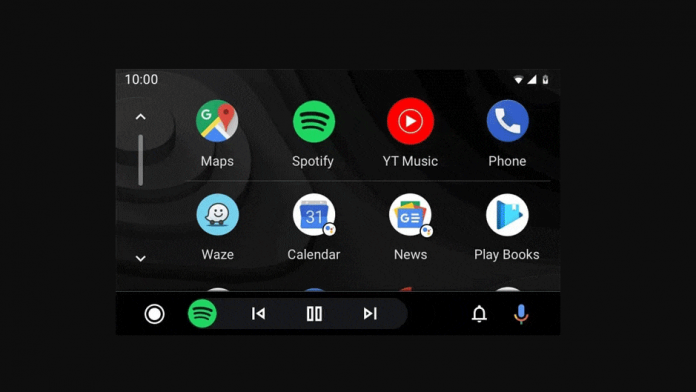Nu trebuie să vă luați niciodată mâinile de pe volanul mașinii dvs. cu suport complet de la Android Auto. Android Auto vă permite să preluați controlul asupra afișajului mașinii dvs. reconstruind ecranul și plasând toate informațiile de care aveți nevoie în fața dvs. Puteți profita foarte mult de ceea ce poate face pentru tine și obțineți sfaturi utile despre cum să-ți conectezi mașina și dispozitivul mobil folosind aplicația Google.
Înainte de a încerca recomandările de mai jos cu privire la soluțiile dvs., asigurați-vă că software-ul dispozitivului și aplicațiile asociate sunt actualizate cu cea mai recentă versiune. Vă rugăm să actualizați software-ul dispozitivului dvs. mobil în următoarea ordine:
- Pasul 1. Accesați Setări -> Actualizare software
- Pasul 2. Apăsați pe Descărcare și instalare
- Pasul 3. Urmați instrucțiunile de pe ecran.
Ce poate face Android Auto? Conectați-vă telefonul la afișajul mașinii. Aplicația Android va fi afișată imediat. Puteți atinge pentru a vedea indicațiile rutiere sau mesajele text cu comenzi vocale. De asemenea, vă puteți suna familia și prietenii fără să vă folosiți mâinile. Conform Samsung.com, aplicația Google vă ajută să vă concentrați pe condus și să vă distrați. Conectați-vă telefonul și începeți. Iată ce poți face cu Android Auto:
- Navigare
- Aplicații muzicale
- Apeluri telefonice și mesaje SMS
- Asistent Google
Android Auto: cum să vă conectați telefonul Samsung la o mașină
Pasul 1. Verificați-vă vehiculul
- Verificați vehiculul dacă este compatibil cu aplicația auto Google.
- Asigurați-vă că aplicația Google este pornită în setările vehiculului dvs. Consultați manualul vehiculului dumneavoastră sau contactați producătorul dacă aveți nevoie de asistență suplimentară cu acesta.
- La unele vehicule, compatibilitatea Android Auto a fost adăugată într-o actualizare. Dacă mașina dvs. este listată ca model acceptat, dar aplicația Google nu funcționează, încercați să vă actualizați sistemul de infotainment sau vizitați dealerul local. Consultați manualul vehiculului dumneavoastră sau contactați producătorul dacă aveți nevoie de asistență suplimentară cu acesta.
Pasul 2. Verificați-vă telefonul
- Dacă telefonul Samsung Galaxy rulează Android 10, nu este nevoie să descărcați Android Auto separat.
- Dacă telefonul dvs. rulează Android 9 sau o versiune anterioară, trebuie să descărcați aplicația Google din Magazinul Play.
- Conexiunea la telefon trebuie să permită transferurile de date pentru ca Android Auto să funcționeze. Când dispozitivul este conectat printr-un cablu USB, glisați în jos din partea de sus a ecranului și atingeți notificarea din sistemul Android. Selectați opțiunea care permite transferul fișierelor.
Pasul 3. Conectați-vă și începeți
- Conexiunea dintre Android Auto și vehicul este posibilă folosind un cablu USB sau Bluetooth, iar metoda de conectare poate diferi în funcție de vehicul și producător.
- Verificați dacă Android Auto apare pe afișaj.
- În timp ce majoritatea cablurilor USB arată similar, pot exista diferențe uriașe în ceea ce privește calitatea și viteza de încărcare. Aplicația Google necesită un cablu USB de înaltă calitate, capabil să accepte transferuri de date. Dacă este posibil, utilizați cablul original livrat cu dispozitivul dvs.
- Rezolvarea problemelor de conexiune.